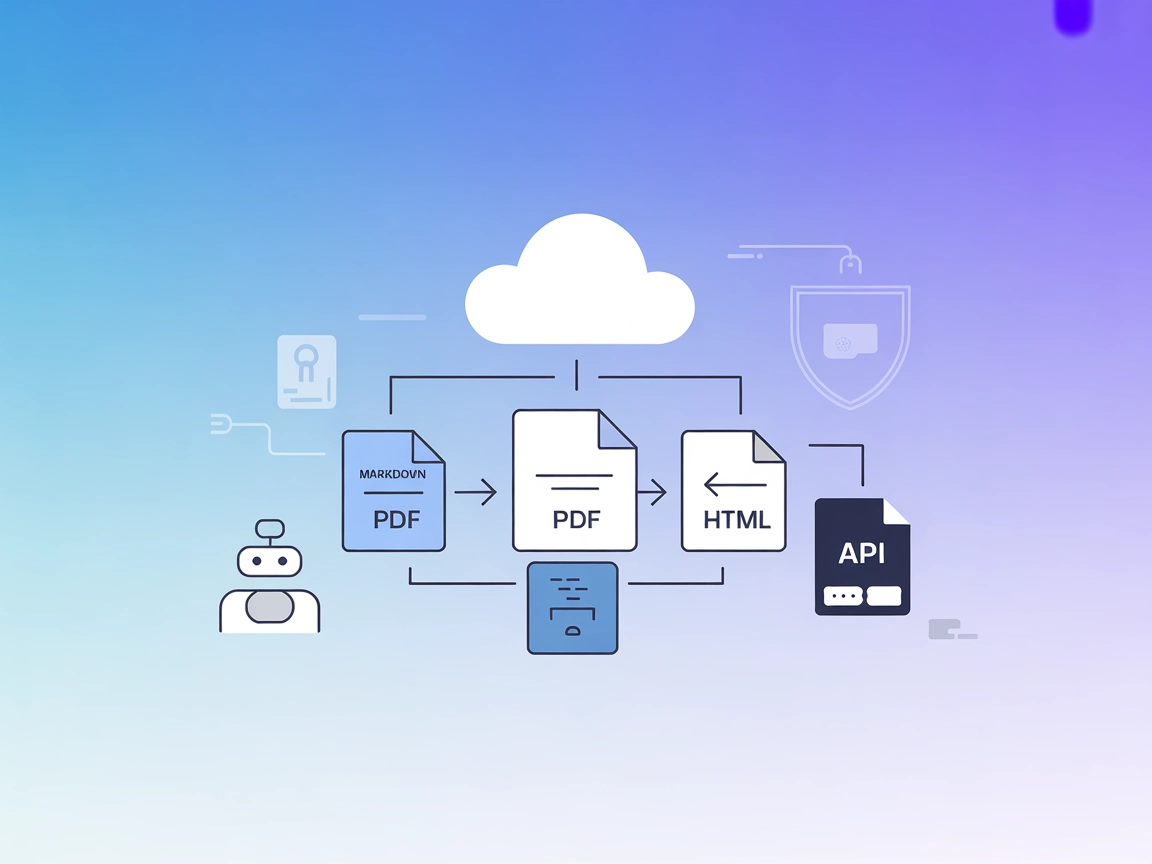
Pandoc MCP Server
Pandoc MCP Server kết nối các trợ lý AI và việc chuyển đổi tài liệu bằng cách cung cấp bộ chuyển đổi tài liệu đa năng Pandoc thông qua Model Context Protocol (M...
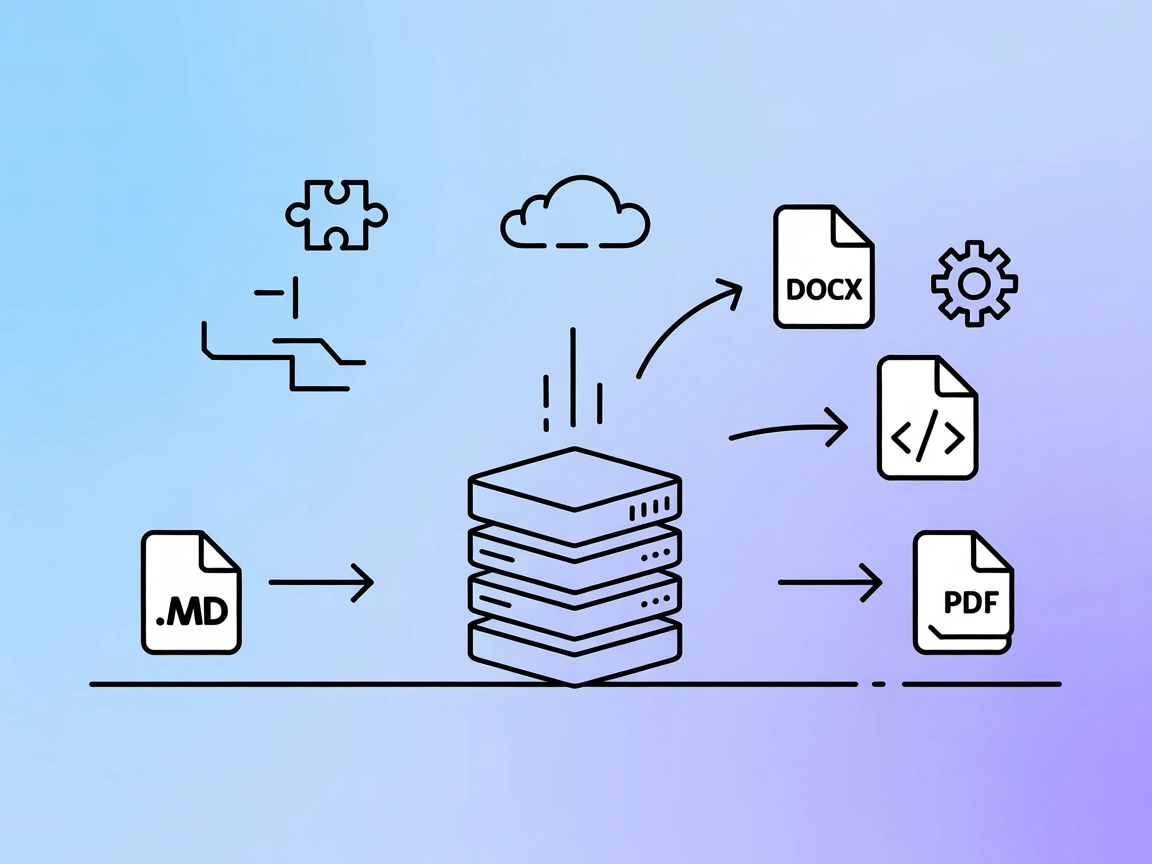
Chuyển đổi tài liệu dễ dàng giữa các định dạng như Markdown, DOCX và HTML với Pandoc MCP Server—hoàn hảo cho quy trình tự động hóa, hệ thống xuất bản và tích hợp cho lập trình viên.
FlowHunt cung cấp một lớp bảo mật bổ sung giữa các hệ thống nội bộ của bạn và các công cụ AI, mang lại cho bạn quyền kiểm soát chi tiết về những công cụ nào có thể truy cập từ các máy chủ MCP của bạn. Các máy chủ MCP được lưu trữ trong cơ sở hạ tầng của chúng tôi có thể được tích hợp liền mạch với chatbot của FlowHunt cũng như các nền tảng AI phổ biến như ChatGPT, Claude và các trình chỉnh sửa AI khác nhau.
“pandoc” MCP Server là một máy chủ Model Context Protocol được thiết kế để chuyển đổi định dạng tài liệu liền mạch bằng công cụ pandoc mạnh mẽ. Nó hoạt động như một trung gian, cho phép trợ lý AI và các client chuyển đổi nội dung giữa nhiều định dạng tài liệu khác nhau (như Markdown, DOCX, HTML, v.v.) đồng thời giữ nguyên định dạng và cấu trúc của tài liệu gốc. Điều này giúp nâng cao quy trình phát triển bằng cách cho phép tự động chuyển đổi tài liệu trong các quy trình AI lớn hơn, dễ dàng tích hợp với API, hệ thống tệp và các nguồn dữ liệu bên ngoài. Server đặc biệt hữu ích trong các tác vụ cần duy trì độ chính xác của tài liệu khi chuyển đổi định dạng và hỗ trợ mở rộng cho các bổ sung tương lai như hỗ trợ PDF.
Không có mẫu prompt cụ thể nào được đề cập trong tài liệu hiện có.
Không có resource rõ ràng nào được ghi lại trong các file repo hiện tại.
mcpServers:{
"pandoc": {
"command": "npx",
"args": ["@pandoc/mcp-server@latest"]
}
}
Bảo mật API Key (nếu cần):
{
"pandoc": {
"command": "npx",
"args": ["@pandoc/mcp-server@latest"],
"env": {
"API_KEY": "${PANDOC_API_KEY}"
},
"inputs": {
"api_key": "${PANDOC_API_KEY}"
}
}
}
{
"pandoc": {
"command": "npx",
"args": ["@pandoc/mcp-server@latest"]
}
}
{
"pandoc": {
"command": "npx",
"args": ["@pandoc/mcp-server@latest"]
}
}
mcpServers:{
"pandoc": {
"command": "npx",
"args": ["@pandoc/mcp-server@latest"]
}
}
Sử dụng MCP trong FlowHunt
Để tích hợp các máy chủ MCP vào quy trình FlowHunt, hãy thêm thành phần MCP vào flow và kết nối với AI agent của bạn:
Nhấn vào thành phần MCP để mở bảng cấu hình. Trong phần cấu hình MCP hệ thống, thêm thông tin máy chủ MCP của bạn theo định dạng JSON sau:
{
"pandoc": {
"transport": "streamable_http",
"url": "https://yourmcpserver.example/pathtothemcp/url"
}
}
Sau khi cấu hình, AI agent sẽ có thể sử dụng MCP này như một công cụ với đầy đủ chức năng. Hãy thay đổi “pandoc” thành tên thực tế của MCP server và thay URL bằng URL server MCP của bạn.
| Mục | Sẵn có | Chi tiết/Ghi chú |
|---|---|---|
| Tổng quan | ✅ | Có mô tả rõ ràng, ngắn gọn |
| Danh sách Prompt | ⛔ | Không có mẫu prompt được ghi lại |
| Danh sách Resource | ⛔ | Không tìm thấy resource rõ ràng |
| Danh sách Tool | ✅ | Đã mô tả công cụ chuyển đổi định dạng tài liệu |
| Bảo mật API Key | ⛔ | Không thấy yêu cầu API key trong tài liệu |
| Hỗ trợ sampling (không quan trọng khi đánh giá) | ⛔ | Không đề cập đến sampling trong tài liệu |
Giữa hai bảng trên, tôi đánh giá mcp-pandoc MCP server đạt khoảng 6/10 về mức độ hoàn thiện tài liệu và sẵn sàng cho lập trình viên. Dù đã có mô tả tổng quan rõ ràng và hướng dẫn sử dụng, tài liệu vẫn thiếu chi tiết về mẫu prompt, resource và các tính năng MCP nâng cao như roots hoặc sampling.
| Có LICENSE | ✅ (MIT) |
|---|---|
| Có ít nhất một tool | ✅ |
| Số lượng Fork | 42 |
| Số lượng Stars | 267 |
Pandoc MCP Server là một máy chủ Model Context Protocol cho phép chuyển đổi định dạng tài liệu tự động bằng pandoc. Nó giúp trợ lý AI và các client chuyển đổi tài liệu giữa các định dạng như Markdown, DOCX, HTML, đồng thời giữ nguyên cấu trúc và định dạng gốc.
Các trường hợp sử dụng bao gồm chuyển đổi tài liệu tự động trong quy trình AI, chuỗi xuất bản nội dung, hợp tác giữa nhiều công cụ, di chuyển và lưu trữ dữ liệu, và tích hợp chuyển đổi tài liệu vào quy trình CI/CD của lập trình viên.
Thêm thành phần MCP vào flow của bạn và cấu hình với thông tin Pandoc MCP server trong phần cấu hình MCP hệ thống. Điều này cho phép AI agent sử dụng server để chuyển đổi tài liệu.
Mặc dù có đề cập đến khả năng mở rộng hỗ trợ PDF, tài liệu hiện tại tập trung vào Markdown, DOCX và HTML. Vui lòng kiểm tra cập nhật pandoc và server mới nhất để biết trạng thái hỗ trợ PDF.
Mặc định không yêu cầu API key, nhưng bạn có thể bảo mật server bằng cách sử dụng biến môi trường cho API key nếu cần.
Tự động hóa chuyển đổi tài liệu và tối ưu hóa quy trình làm việc của bạn với Pandoc MCP Server. Tích hợp với FlowHunt hoặc nền tảng AI yêu thích chỉ trong vài phút.
Pandoc MCP Server kết nối các trợ lý AI và việc chuyển đổi tài liệu bằng cách cung cấp bộ chuyển đổi tài liệu đa năng Pandoc thông qua Model Context Protocol (M...
Markdownify MCP Server chuyển đổi nhiều loại tệp và nội dung web—như PDF, DOCX, hình ảnh, âm thanh và trang web—thành định dạng Markdown chuẩn hóa, giúp trợ lý ...
ONLYOFFICE DocSpace MCP Server kết nối các trợ lý AI và công cụ với ONLYOFFICE DocSpace, cho phép quản lý tài liệu tự động, an toàn, hợp tác và điều phối quy tr...
Đồng Ý Cookie
Chúng tôi sử dụng cookie để cải thiện trải nghiệm duyệt web của bạn và phân tích lưu lượng truy cập của mình. See our privacy policy.


